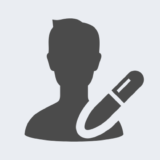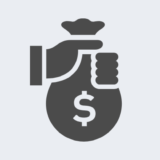保存先が不明な場合は、下記手順で検索すると見つかる可能性があります。
インフォトップの商品ファイル名は、保存の際にファイル名を変更していなければ「file_(商品ID)」となっています。商品IDは注文確定時にお送りする「商品代金お振込のご案内」のメールで確認できます。
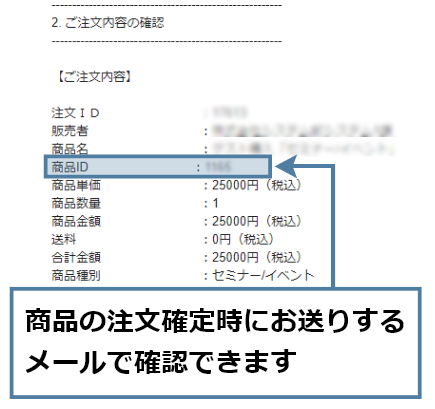
Windowsの場合
STEP.1
Windowsの検索ボックスをクリック
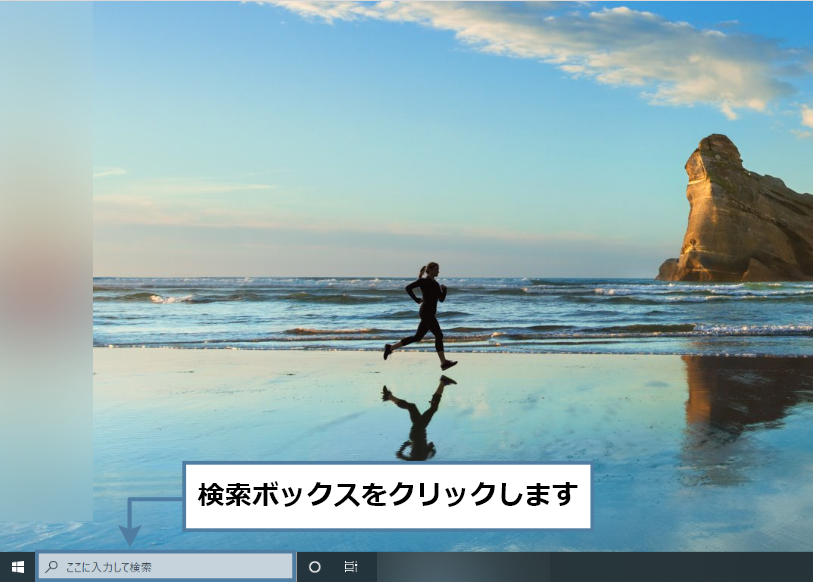
STEP.2
検索
検索ボックスに該当のファイル名を入力して検索します。
ファイル名の例
商品IDが24の商品の場合「file_24」というファイル名で保存されます。
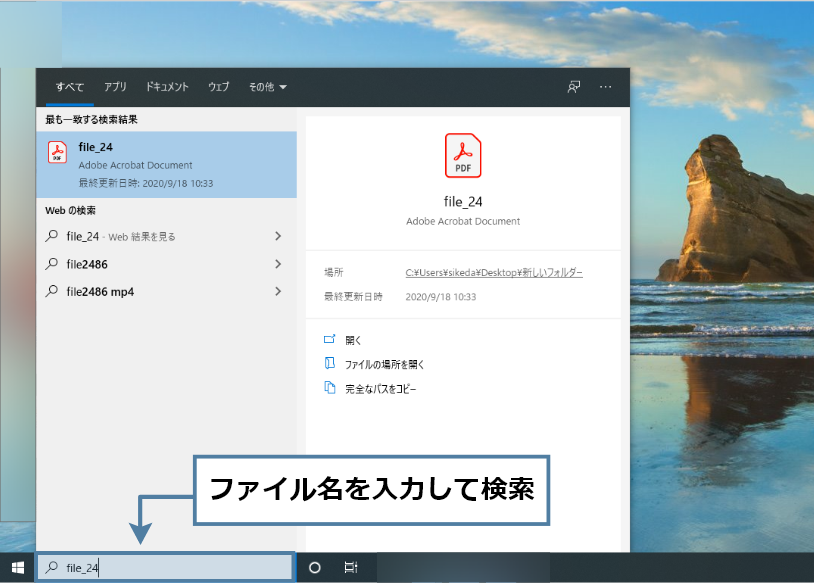
STEP.3
ファイルの場所を開く
検索結果一覧が表示され、該当のファイルがあったらファイルを右クリックして「ファイルの場所を開く」をクリック
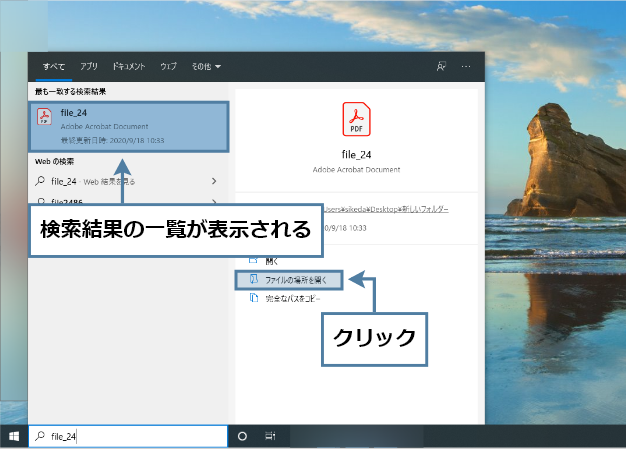
STEP.4
該当のファイルの保存場所が表示される。
Windows10の場合
下記をご確認ください。
Windows 10 でダウンロードを見つける(Microsoft サポート)
Windows 10 でドキュメントを探す(Microsoft サポート)
見つけたファイルをデスクトップに移動したい場合
ファイルの保存場所から、ファイルをクリックしたままの状態でデスクトップにファイルを移動すると、デスクトップの画面にファイルが表示されるようになります。
また「名前を付けて保存」を利用することでデスクトップにファイルの複製を保存することもできます。該当のファイルを開いた状態で「名前を付けて保存」を選択し、ファイル名入力後に保存場所選択画面でデスクトップを選択してください。
Macの場合
STEP.1
Finderをクリック
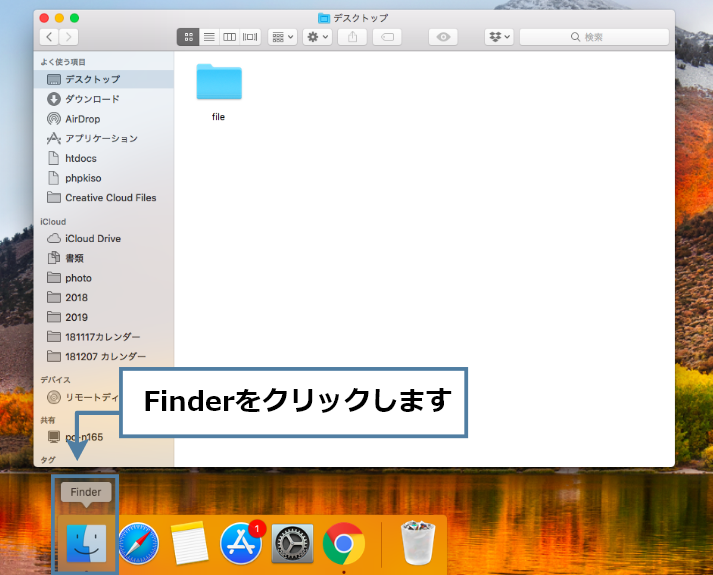
STEP.2
検索
検索ボックスに該当のファイル名を入力して検索します。
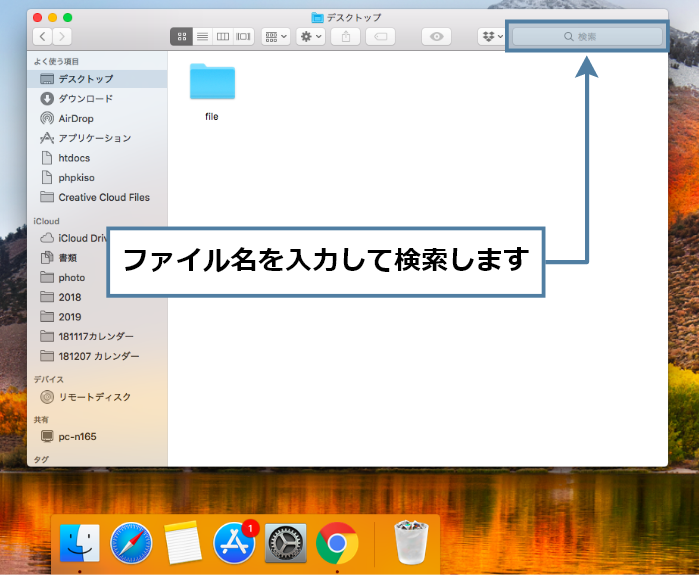
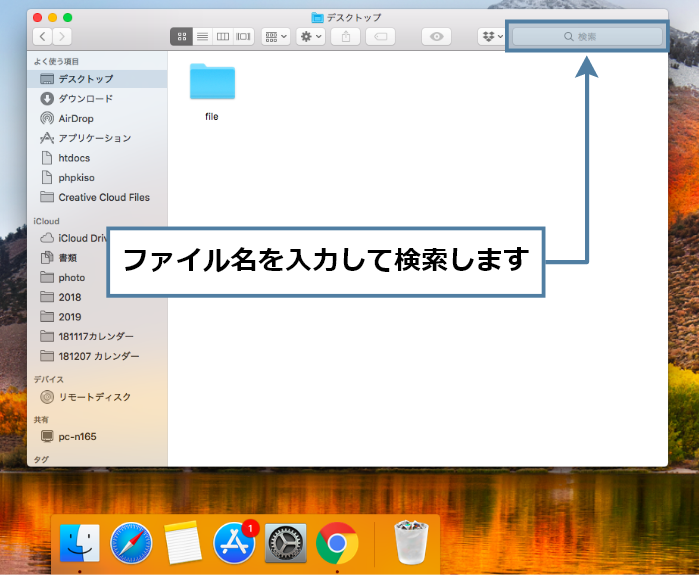
STEP.3
ファイルを開く
該当するファイルをダブルクリックすると閲覧可能です。
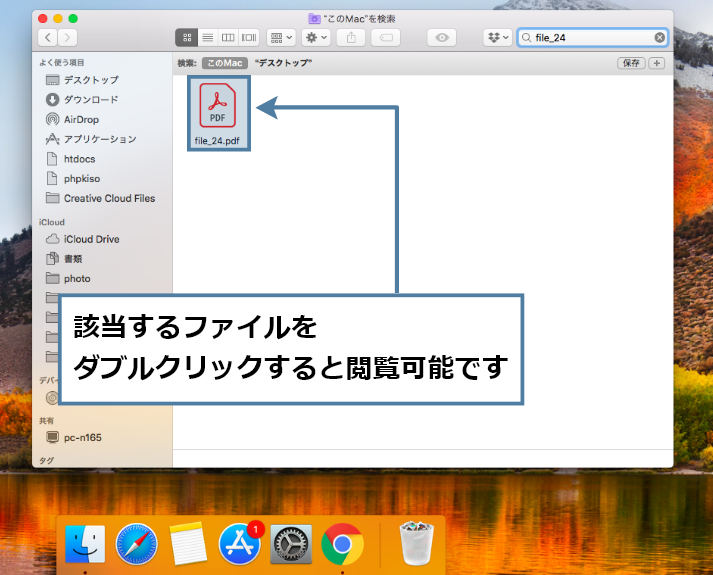
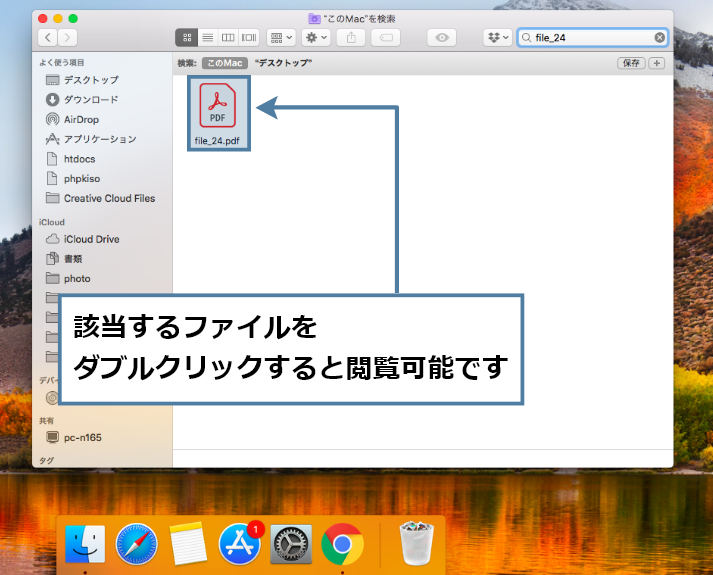
見つけたファイルをデスクトップに移動したい場合
ファイルの保存場所から、ファイルをクリックしたままの状態でデスクトップにファイルを移動すると、デスクトップの画面にファイルが表示されるようになります。
また「別名で保存」を利用することでデスクトップにファイルの複製を保存することもできます。該当のファイルを開いた状態で「別名で保存」を選択し、ファイル名入力後に保存場所選択画面でデスクトップを選択してください。